Skapa en dokumentinformationsresurs
Det här innehållet gäller för: ![]() v4.0 (förhandsversion)
v4.0 (förhandsversion)![]() v3.1 (GA)
v3.1 (GA) ![]() v3.0 (GA)
v3.0 (GA) ![]() v2.1 (GA)
v2.1 (GA)
Azure AI Document Intelligence är en molnbaserad Azure AI-tjänst som använder maskininlärningsmodeller för att extrahera nyckel/värde-par, text och tabeller från dina dokument. I den här artikeln får du lära dig hur du skapar en dokumentinformationsresurs i Azure-portalen.
Besök Azure-portalen
Azure-portalen är en enda plattform som du kan använda för att skapa och hantera Azure-tjänster.
Nu börjar vi:
Logga in på Azure-portalen.
Välj Skapa en resurs på Azures startsida.
Sök efter och välj Dokumentinformation i sökfältet.
Markera knappen Skapa.
Skapa en resurs
Nu ska du fylla i fälten Skapa dokumentinformation med följande värden:
- Prenumeration. Välj din aktuella prenumeration.
- Resursgrupp. Den Azure-resursgrupp som innehåller din resurs. Du kan skapa en ny grupp eller lägga till den i en befintlig grupp.
- Region. Välj din lokala region.
- Namn. Ange ett namn på resursen. Vi rekommenderar att du använder ett beskrivande namn, till exempel YourNameFormRecognizer.
- Prisnivå. Kostnaden för din resurs beror på vilken prisnivå du väljer och din användning. Mer information finns i prisinformation. Du kan använda den kostnadsfria prisnivån (F0) för att prova tjänsten och uppgradera senare till en betald nivå för produktion.
Välj Granska + skapa.
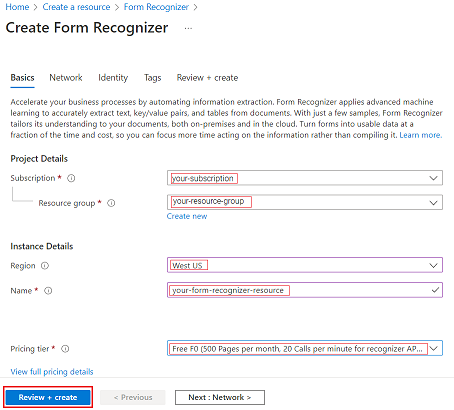
Azure kör en snabb valideringskontroll, efter några sekunder bör du se en grön banderoll med texten Validering godkänd.
När verifieringsbanderollen visas väljer du knappen Skapa i det nedre vänstra hörnet.
När du har valt skapa omdirigeras du till en ny sida där det står Distribution pågår. Efter några sekunder visas ett meddelande om att distributionen är klar.
Hämta slutpunkts-URL och nycklar
När du har fått meddelandet om att distributionen är klar väljer du knappen Gå till resurs .
Kopiera nyckel- och slutpunktsvärdena från dokumentinformationsresursen och klistra in dem på en lämplig plats, till exempel Microsoft Anteckningar. Du behöver nyckel- och slutpunktsvärdena för att ansluta ditt program till API:et för dokumentinformation.
Om du inte ser nycklarna och slutpunkten på översiktssidan kan du välja knappen Nycklar och slutpunkt i det vänstra navigeringsfältet och hämta dem där.
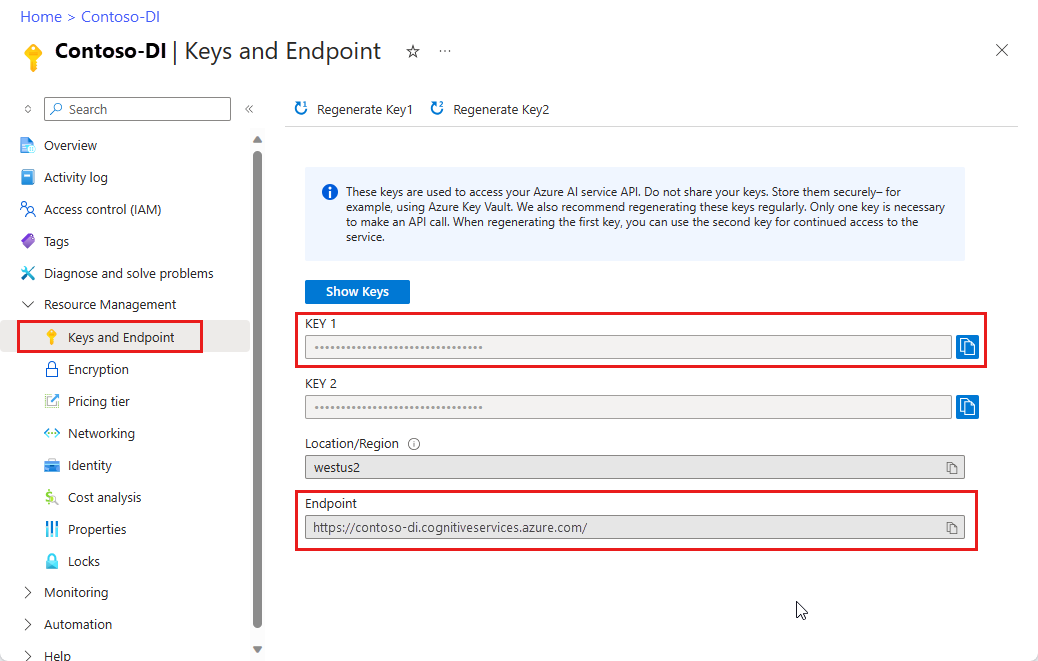
Det var allt! Nu är du redo att börja automatisera extrahering av data med hjälp av Azure AI Document Intelligence.
Nästa steg
Prova Document Intelligence Studio, ett onlineverktyg för att visuellt utforska, förstå och integrera funktioner från document intelligence-tjänsten i dina program.
Slutför en snabbstart för dokumentinformation och kom igång med att skapa en app för dokumentbearbetning på valfritt utvecklingsspråk:
Feedback
Kommer snart: Under hela 2024 kommer vi att fasa ut GitHub-problem som feedbackmekanism för innehåll och ersätta det med ett nytt feedbacksystem. Mer information finns i: https://aka.ms/ContentUserFeedback.
Skicka och visa feedback för